Chaque nouvelle version de macOS consomme plus de ressources sur votre Mac que la précédente. Et macOS Sonoma ne fait pas exception à la règle. Le nouvel OS exerce une plus gande pression sur le processeur et la carte graphique de votre Mac, et demande aussi plus d'énergie. Si vous avez un MacBook, cette énergie vient de la batterie, à moins que le chargeur de votre Mac ne soit branché. Il y a donc de fortes chances pour que la durée de vie de votre batterie soit plus courte sous macOS Sonoma qu'avec Ventura. Notez cependant que la réindexation de Spotlight et la mise à jour de vos applications vers des versions compatibles avec Sonoma peut consommer beaucoup de batterie. Heureusement, tout cela est temporaire. Découvrez dans cet article comment résoudre les problèmes de batterie sous macOS Sonoma.
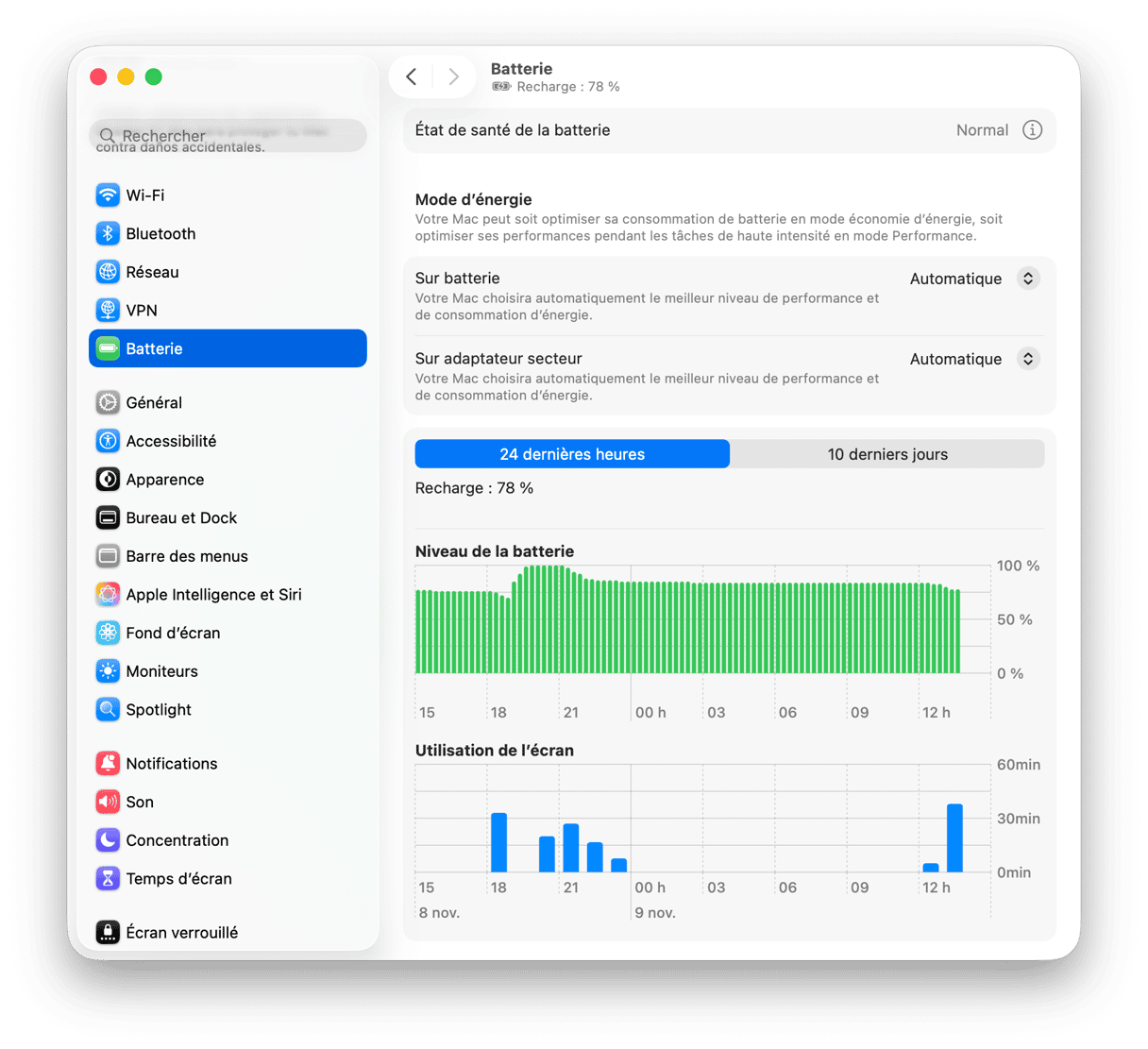
Pourquoi la batterie se décharge trop vite sous Sonoma ?
S'il n'est pas connecté au chargeur, le simple fait d'utiliser votre Mac consomme de la batterie. Mais plus votre processeur et votre carte graphique ont de travail à faire, plus votre batterie se décharge vite. Les applications qui ne répondent pas ou qui n'ont pas été optimisées pour Sonoma peuvent donc vider la batterie plus vite que les autres. Et si les ventilateurs se mettent en route pour éviter que votre Mac ne surchauffe, cela consomme encore davantage de batterie. Ce n'est pas tout : si vous n'avez plus de RAM disponible sur votre Mac et que votre ordinateur doit utiliser votre disque de démarrage pour stocker des fichiers cache, ces échanges de fichiers peuvent eux aussi pomper l'énergie de votre Mac.
Comment réduire l'usage de la batterie sous macOS Sonoma
Pour réduire l'usage de la batterie sous macOS Sonoma, le plus simple est de libérer de la RAM. Votre Mac n'aura alors pas à transférer les fichiers entre votre disque dur et votre mémoire. La technique la plus simple pour libérer de la RAM consiste à utiliser l'application Menu de CleanMyMac. Un clic suffit ! Commencez par tester gratuitement CleanMyMac: il ne vous restera plus qu'à suivre les étapes ci-dessous pour libérer de la RAM.
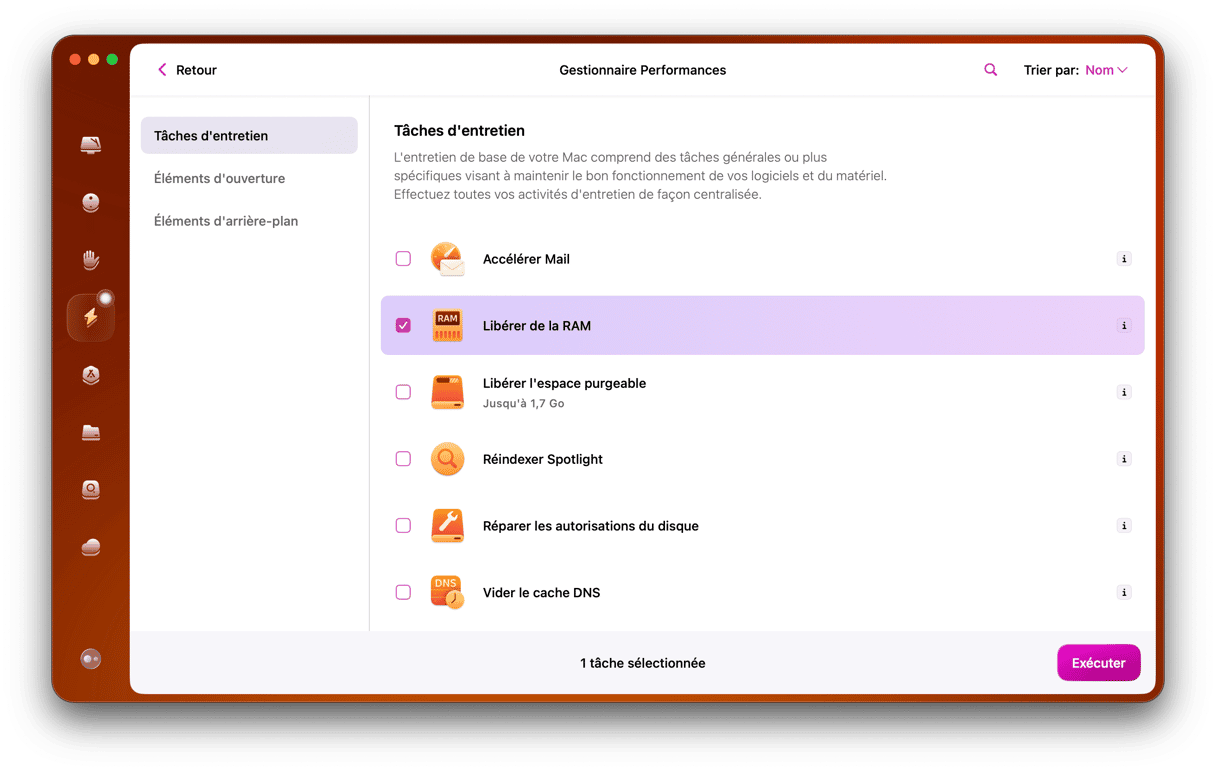
- Cliquez sur l'icône en forme d'iMac dans votre barre des menus pour ouvrir l'application Menu.
- Localisez la catégorie Mémoire.
- Cliquez sur Libérer.
- Si vous cliquez sur l'onglet Mémoire, vous pourrez voir plus d'information sur la RAM disponible et sur les applications les plus gourmandes en mémoire.
Un conseil : si vous ne voyez pas l'icône en forme d'iMac dans votre barre des menus, ouvrez CleanMyMac puis utilisez le raccourci Commande + virgule pour ouvrir les réglages de l'application. Rendez-vous alors dans la section Menu, puis activez l'option « Activer le menu ».
Regardez si Spotlight est en train de s'indexer ou si Photos est en cours de synchronisation
Après la mise à jour vers Sonoma, il est possible que votre batterie se décharge rapidement à cause de toutes les tâches que votre Mac effectue en arrière-plan : réindexation de Spotlight, synchronisation de l'appli Photos, sauvegarde Time Machine et mise à jour des applications. Tout cela exerce une pression supplémentaire sur votre processeur et votre carte graphique, en plus de nécessiter plus d'énergie. Résultat, votre batterie se décharge beaucoup plus vite. Mais rassurez-vous : ce n'est que temporaire. La meilleure chose à faire est donc de voir si l'une de ces tâches est en cours d'exécution. Si c'est le cas, branchez votre Mac sur secteur jusqu'à ce que ces opérations soient terminées.
- Pour voir si Spotlight est en train de se réindexer, cliquez sur la loupe dans la barre des menus, et effectuez une recherche. Si une réindexation est en cours, vous verrez un message vous en informant en haut des résultats de recherche.
- Pour savoir si l'appli Photos est en train de synchroniser vos données, ouvrez-la, cliquez sur Photothèque dans la barre latérale, et voyez si un message d'état s'affiche en bas de la fenêtre principale.
- Pour voir si Time Machine a lancé une sauvegarde, cliquez sur son icône dans la barre des menus.
- Pour chercher des mises à jour de logiciels, cliquez sur le Launchpad à partir du Dock.
Faites appel au Moniteur d'activité
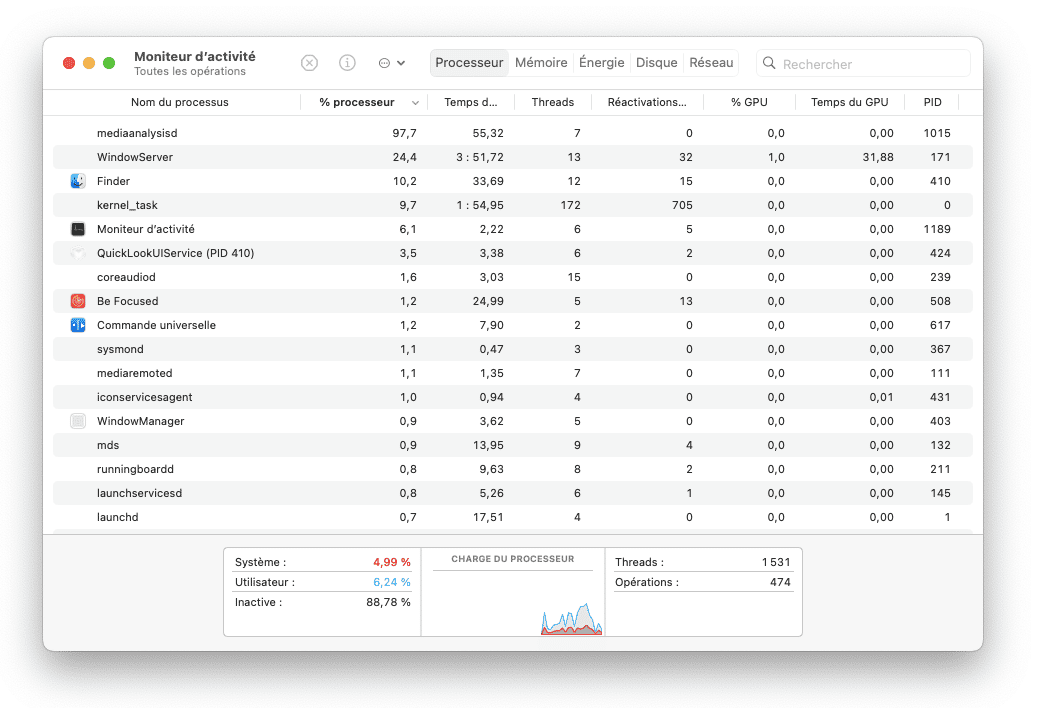
Les applications ou processus d'arrière-plan peuvent parfois faire une consommation excessive de ressources, ce qui peut décharger rapidement la batterie. Pour voir si c'est la cause de votre problème, ouvrez le Moniteur d'activité :
- Rendez-vous dans Applications > Utilitaires, puis ouvrez le Moniteur d'activité.
- Cliquez sur l'en-tête de la colonne % processeur pour trier les processus par nombre de cycles de processeur utilisés.
- Cherchez en tête de liste les processus et applications qui utilisent le plus gros pourcentage de cycles processeur.
- Si vous voyez des applications qui font une consommation excessive de ressources, sélectionnez-les et cliquez sur l'icône « X » pour y mettre fin.
Supprimez les agents de lancement qui contribuent à épuiser la batterie sous macOS Sonoma
Il y a deux types de processus qui se lancent automatiquemen lorsque vous allumez votre Mac : les agents et les éléments d'ouverture. Les éléments d'ouverture sont généralement des applications ou des composants d'applications, comme Dropbox ou Google Drive. Les agents d'ouverture sont quant à eux des processus d'arrière-plan, comme les programmes de mise à jour ou les pilotes. Comme ils se lancent automatiquement au démarrage, ils peuvent ralentir votre Mac et contribuer à ce que la batterie se vide rapidement. Pour voir les agents et éléments d'ouverture actifs sur votre Mac, le plus simple est d'utiliser le module Performances de CleanMyMac :
- Ouvrez CleanMyMac.
- Cliquez sur Performances et lancez une analyse.
- Cliquez sur Voir toutes les tâches > Éléments d'ouverture.
- Sélectionnez-en un, ou plusieurs, et cliquez sur le bouton Supprimer. Répétez l'opération pour les Éléments d'arrière-plan.
Comment éviter que la batterie ne se décharge trop vite sous macOS Sonoma
Si vous avez suivi toutes les étapes décrites dans cet article, sachez qu'il y a encore quelques petites astuces que vous pouvez utiliser pour économiser votre batterie.
- Fermez les onglets de navigateur que vous n'utilisez pas pour le moment.
- Quittez les applications que vous n'êtes pas en train d'utiliser.
- Mettez vos applications à jour.
- Regardez si des mises à jour sont disponibles pour macOS, en vous rendant dans Réglages Système > Général > Mise à jour de logiciels.
- Activez le Mode économie d’énergie dans Réglages Système > Batterie.
La batterie des ordinateurs portables se décharge inévitablement. Et malheureusement, votre batterie dure de moins en moins longtemps à mesure qu'elle vieillit. Mais en suivant les étapes décrites dans notre article, vous devriez pouvoir prolonger sa durée de vie et éviter qu'elle ne se décharge trop vite sous Sonoma.

Foire Aux Questions
Est-ce que la batterie se décharge plus vite sous macOS Sonoma ?
macOS Sonoma utilise davantage de ressources système et exerce plus de pression sur le processeur et la carte graphique de votre Mac que les versions précédentes de macOS. Il est donc possible que la batterie de votre Mac se décharge un peu plus rapidement.
Comment empêcher que la batterie de mon Mac ne se décharge trop vite ?
Fermer les onglets de navigateur que vous n'êtes pas en train d'utiliser, quitter les applications dont vous ne vous servez pas et mettre à jour votre macOS et vos applications devrait vous aider.
Comment connaître l'état de santé de ma batterie ?
La section Batterie des Réglages Système affiche un graphique détaillé vous donnant des informations sur l'état de santé de votre batterie.






